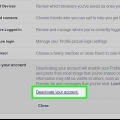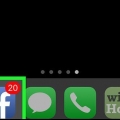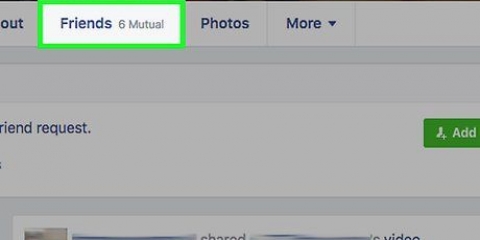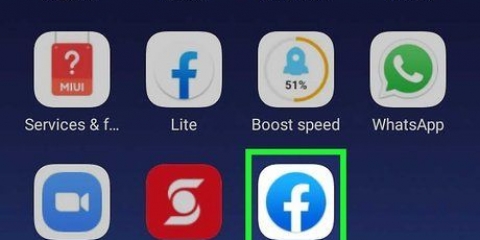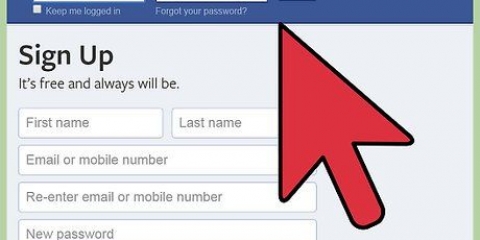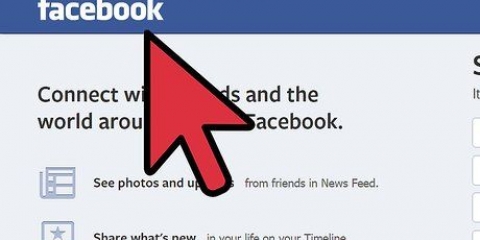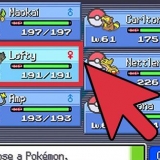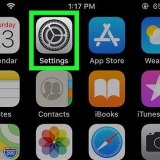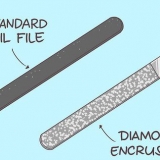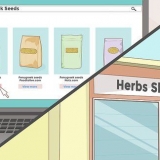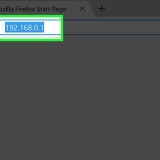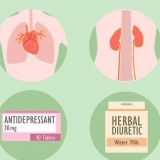No es suficiente usar la misma contraseña con diferentes números (p. contraseña1, contraseña2, etc.) Si no está en un estado de ánimo creativo y no puede encontrar nuevas contraseñas, puede usar un generador de contraseñas en línea. Asegúrate de que sea un sitio web confiable.
El sistema operativo de su computadora puede tener su propio administrador de contraseñas. Por ejemplo, los usuarios de Mac tienen acceso gratuito al llavero del administrador de contraseñas. Si no desea utilizar un administrador de contraseñas, puede utilizar una frase de contraseña. "Pinocho tiene una nariz larga!" luego se convierte, por ejemplo, en pHeLN! 








La forma más común de recibir códigos de inicio de sesión es con su teléfono, a través de SMS o la aplicación de Facebook. En caso de que necesites claves de inicio de sesión y no tengas tu teléfono a mano, puedes solicitar 10 claves por adelantado desde Facebook (que puedes imprimir o anotar). Ir "Aprobaciones para ingreso" y haga clic "Obtener códigos". Introduce tu contraseña de Facebook y haz clic en "Enviar."


haga clic en "Terminar todas las actividades" (en la parte superior de la ventana "Dónde estás registrado") para garantizar la seguridad. Esta función también es útil cuando no está seguro de haber cerrado sesión después de usar Facebook en la computadora de otra persona. Para finalizar la sesión, vaya a "Configuraciones de seguridad" y selecciona tu "Dónde estás registrado." Vaya a la sesión correspondiente y haga clic en "Finalizar actividad" para finalizar la sesión de forma remota. 





Para denunciar un perfil, vaya a ese perfil y haga clic en el botón con tres puntos (...). haga clic en "Reporte." Para reportar un mensaje, haga clic en la opción en la parte superior derecha del mensaje "Informar mensaje" y luego elige una razón. Para denunciar un mensaje privado, haga clic en el ícono de ajustes en la parte superior derecha del mensaje y luego "Reportar como spam o abuso."





Mensajes con errores gramaticales, ortográficos y de escritura, fuentes extrañas, formato o uso de espacio. Mensajes que reclaman que el archivo adjunto contiene su contraseña. Imágenes o publicaciones con enlaces que no coinciden con lo que ve en su barra de estado cuando pasa el mouse sobre ellos. Mensajes que solicitan información personal, como detalles sobre su tarjeta de crédito, licencia de conducir, número de seguro social, fecha de nacimiento, etc. Los mensajes que reclaman su cuenta se eliminarán o bloquearán si no responde de inmediato.
Protegiendo tu cuenta de facebook de los hackers
Contenido
Mucha gente usa Facebook todos los días. Así es como se mantienen en contacto con amigos y colegas. Algunos lo ven como una extensión de sí mismos. Si tu cuenta de Facebook es hackeada, es muy molesto. Dependiendo de lo que hagan los piratas informáticos, puede dañar su imagen e incluso puede costarle dinero. Si sospecha que su cuenta de Facebook ha sido pirateada, debe notificar de inmediato a su Cambia la contraseña. Este artículo da consejos para aumentar la seguridad de tu cuenta de Facebook.
Pasos
Parte 1 de 5: Proteger tu contraseña

1. Inventa una contraseña segura. Evite su nombre, fecha de nacimiento, el nombre de su mascota o palabras comunes. Hacer que sea difícil adivinar la contraseña.
- Una contraseña segura tiene al menos 8 caracteres, pero cuanto más, mejor. Cuanto más larga (es decir, más caracteres) sea su contraseña, más tiempo llevará descifrarla.
- Una contraseña segura contiene al menos uno de cada uno de los siguientes caracteres: minúsculas, mayúsculas, números y caracteres especiales.

2. No uses tu contraseña de Facebook en ningún otro lado. Cree una contraseña diferente para cada servicio web/sitio web que utilice.

3. Usar un administrador de contraseñas. Cuanto más fuertes y únicas sean sus contraseñas, más difícil será recordarlas todas. Hay muchos buenos administradores de contraseñas que encriptan sus contraseñas y las mantienen seguras.

4. Cambia tu contraseña cada seis meses. Esto se aplica a todas las contraseñas, no solo a las de Facebook. Si te preocupa olvidarte, puedes configurar un recordatorio en tu calendario.

5. No le des a nadie tu contraseña de Facebook. no des ninguna contraseña!

6. Evita la función "recordar contraseña" en sitios web, especialmente si usa una computadora que no es la suya. si el mensaje "recordar contraseña" aparece mientras no está en su propia computadora, haga clic para quitarlo "ahora no" indicar.
Si ha establecido una contraseña maestra para su navegador, puede utilizar la función "recordar contraseña" porque si alguien trata de ver sus contraseñas, primero le pedirá la contraseña maestra (que ha creado).
Que su navegador guarde automáticamente sus contraseñas en un documento protegido por una contraseña maestra depende del sistema operativo y del navegador. Verifique la configuración de su navegador para asegurarse de que la función de contraseña maestra esté activada.

7. Ingrese su contraseña solo en computadoras confiables. Si está utilizando una computadora que no conoce o en la que no confía, no haga nada que requiera una contraseña. Los piratas informáticos suelen utilizar registradores de pulsaciones de teclas en sistemas informáticos que almacenan todo lo que escribe, incluidas las contraseñas.
Si tiene que escribir una contraseña en una computadora en la que no confía completamente, cámbiela tan pronto como pueda volver a su propia computadora.
Parte 2 de 5: Ajusta tu configuración de seguridad en Facebook

1. Únete a Facebook. Ingrese su correo electrónico y contraseña en la página de inicio de Facebook para iniciar sesión en su cuenta. Asegúrese de iniciar sesión en la página real de Facebook (y otras páginas): www.Facebook.com.
- Es muy importante que la barra de direcciones realmente tenga www.Facebook.com y no por ejemplo facebook.co, cara.com o facebook1.com, etc. Los phishers a menudo usan direcciones de sitios web que usted escribe incorrectamente en la barra de direcciones con prisa.

2. Abre tu configuración de Facebook. Cuando haya iniciado sesión, haga clic en el triángulo invertido en la parte superior derecha (en la barra de menú azul). Ahora se está implementando un menú. sobre "desconectar" verás "Ajustes" estar de pie. haga clic en "Ajustes" para ver el menú para su configuración.
Si desea cambiar su contraseña, haga clic en el menú de la izquierda en "General". Luego haga clic a la derecha de "contraseña" sobre "Procesar". Se le pedirá su contraseña actual antes de que pueda escribir la nueva contraseña. Luego haga clic "Guardando cambios."

3. Abre tu configuración de seguridad. Cuando usted "Ajustes" abierto, verá un menú a la izquierda. "Seguridad" es la segunda pestaña desde arriba, justo debajo "General". haga clic en "Seguridad" para acceder a su configuración de seguridad.
En la ventana "Configuraciones de seguridad" verá una lista de configuraciones que puede ajustar. Para ajustar esta configuración, haga clic en "Procesar", escrito en azul a la derecha de la configuración específica.
Parte 3 de 5: Establecer la configuración de seguridad de Facebook

1. Establecer alertas de inicio de sesión. La función Alertas de inicio de sesión envía una notificación cuando alguien inicia sesión en su cuenta desde otra computadora, teléfono o navegador. Puede elegir recibir estas alertas a través de notificaciones de Facebook, correo electrónico o SMS. Para configurar estas notificaciones, haga clic a la derecha de "Alertas de inicio de sesión" sobre "Procesar." Elija cómo desea recibir las alertas (proporcione su número de teléfono móvil para recibir notificaciones por SMS) y haga clic en "Guardando cambios."

2. Establecer aprobaciones de inicio de sesión. La función de aprobación de inicio de sesión brinda seguridad adicional para su cuenta al solicitar un código de inicio de sesión cuando inicia sesión desde un navegador desconocido. Para configurar las aprobaciones de inicio de sesión, haga clic en "Procesar", a la derecha de "Aprobaciones para ingreso." Marque la opción para establecer un código de seguridad y siga las instrucciones.

3. Elige contactos de confianza. jeje "Contactos Confiables" son amigos a quienes Facebook les brinda la oportunidad segura de ayudarlo cuando tiene problemas con su cuenta. Para configurar contactos de confianza, haga clic a la derecha de "Contactos Confiables" sobre "Procesar." Haga clic en las palabras azules "Seleccionar contactos de confianza." Ahora se abrirá una nueva ventana. haga clic en "Seleccionar contactos de confianza" continuar. Ingrese los nombres de los amigos de Facebook en los que confía en la barra y haga clic en "Para confirmar."

4. Ver sus navegadores y aplicaciones. haga clic en "Procesar", a la derecha de "Sus navegadores y aplicaciones", para ver qué navegadores ha guardado como navegadores que usa con frecuencia. Si ve algo en esta lista que no pertenece, haga clic en "retirar" y luego en "Guardando cambios."

5. Ver dónde ha iniciado sesión.Haga clic a la derecha de "Dónde estás registrado" sobre "Procesar" para ver las sesiones en las que está conectado. Verá aplicaciones (por ejemplo, Facebook para escritorio, Messenger, Facebook para iPhone), datos de inicio de sesión y ubicaciones. Si ve algo que no está bien, haga clic en "Finalizar actividad," a la derecha de la sesión correspondiente.
Parte 4 de 5: ten cuidado al usar Facebook

1. No aceptes solicitudes de amistad de personas que no conoces. Los estafadores crean cuentas falsas y envían solicitudes de amistad. Si acepta la solicitud, pueden publicar mensajes de spam en su línea de tiempo, etiquetarlo en mensajes, enviarle mensajes maliciosos e incluso atacar a sus amigos.
- Si su fecha de nacimiento y ubicación son visibles para todos sus amigos de Facebook y publica regularmente dónde se encuentra, los estafadores pueden usar esta información y actualizaciones para descifrar sus contraseñas e incluso entrar en su casa si saben que está de vacaciones.

2. Restringe quién puede ver tus publicaciones. Ir "Ajustes" y haga clic en la parte "Intimidad." A la derecha ves varias opciones con las que puedes ajustar tu privacidad, como "Quién puede ver mi contenido?" (selecciona aquí "amigos"), "Quien puede contactarme?" y"quien me puede buscar?"

3. Cuidado con la información que publicas. Si quieres saber qué pueden ver las personas que no son amigos en tu línea de tiempo, échale un vistazo. Haga clic en el candado en la parte superior derecha de la página de Facebook, a la izquierda del triángulo. Ahora se despliega un menú para el control de privacidad. haga clic en "Quién puede ver mi contenido?" y luego en "Mostrar como" para ver lo que otros pueden ver en su línea de tiempo.
Cada vez que actualizas tu estado, puedes controlar quién puede ver esa publicación. próximo "Lugares" es la audiencia que puede seleccionar: "amigos", "Todos" o "enmendado." Sí hay "Todos" significa que cualquiera puede ver esta publicación en tu biografía, incluso si no son amigos. Asegúrate aquí "amigos" Si desea mantener su mensaje más privado.

4. Cuidado con lo que haces clic. Tus amigos pueden estar molestos por el spam. Si un amigo publica un enlace sospechoso, un "impactante" video o un mensaje extraño, no asuma que él / ella lo publicó él mismo.

5. Verifique regularmente el resumen de pagos. Si realiza compras en Facebook, consulte periódicamente la lista de pagos. Si resulta que alguien está gastando dinero a través de su cuenta, puede obtener ayuda del Centro de soporte de pagos de Facebook.
Para ver el resumen de sus pagos, vaya a "Ajustes" y luego haga clic en la parte "Pagos."

6. Reportar spam y contenido sospechoso. Cómo puedes reportar algo depende de lo que quieras reportar. Debes estar logueado para reportar algo.

7. Cierra la sesión de Facebook cuando no estés usando tu computadora, teléfono u otro dispositivo. Esto es especialmente importante si ha usado una computadora en la biblioteca o en un cibercafé, donde extraños usan la misma computadora.
Si olvida cerrar sesión, puede hacerlo de forma remota iniciando sesión en Facebook, abriendo Configuración de seguridad (arriba a la derecha, Configuración, luego Seguridad a la izquierda), luego "Dónde estás registrado" hacer click. Si todavía está conectado a una computadora u otro dispositivo que no le pertenece, haga clic en "Finalizar actividad" Para darse de baja.
Parte 5 de 5: Proteja su computadora/teléfono/otros dispositivos

1. Usar software actualizado. El software antivirus ayuda a proteger su computadora al prevenir, detectar y eliminar malware malicioso. Hay programas antivirus gratuitos disponibles en Internet (como los populares AVG Antivirus y Sophos). Si aún no tienes un antivirus, obtén uno ahora. Asegúrese de que se actualice constantemente y escanee regularmente su computadora en busca de virus.
- Tanto los programas antivirus como los antimalware se utilizan más en PC y portátiles que en teléfonos móviles. Normalmente, es el proveedor de telefonía móvil el que analiza las aplicaciones y actualizaciones en busca de virus, por lo que, por lo general, las aplicaciones antivirus y antimalware no se consideran necesarias.

2. Escanea regularmente en busca de malware. El malware puede eludir los controles de seguridad de Facebook y obtener acceso a su cuenta, donde puede recopilar información personal, cambiar las actualizaciones de estado y enviar mensajes que parecen ser suyos. También pueden poner anuncios en su cuenta que bloquearán su computadora.Hay varios programas antimalware gratuitos disponibles en línea. Facebook ofrece algunos escáneres gratuitos en la función de ayuda.
Su computadora puede estar infectada con malware si ha tratado de ver un "video impactante" a través de una publicación de Facebook, si ha visitado un sitio web que dice ofrecer funciones especiales de Facebook o si ha descargado un anuncio que promete algo que no cumple. existir (por ejemplo, para cambiar el color de su perfil de Facebook).

3. Asegúrese de que todo su software esté actualizado, especialmente su navegador. Puedes usar Facebook con Firefox, Safari, Chrome e Internet Explorer.

4. Piensa antes de hacer clic en cualquier cosa. Esto se aplica a sitios web que se ven borrosos, complementos de navegador, videos y correos electrónicos y mensajes sospechosos. Nunca responda a un correo electrónico que le solicite la contraseña de su cuenta. Las empresas confiables nunca le pedirán su contraseña por correo electrónico.
No hagas clic en enlaces sospechosos, incluso si pertenecen a alguien que conoces. Si uno de sus amigos de Facebook hace clic en un enlace de spam, es posible que se lo reenvíe accidentalmente.

5. Aprenda a detectar estafas. Si sospecha que un correo electrónico contiene spam o phishing, reenvíelo a [email protected]. Para evitar ser "phishing" (estafado):
Artículos sobre el tema. "Protegiendo tu cuenta de facebook de los hackers"
Оцените, пожалуйста статью
Similar
Popular